
Haddii qalabkaagu kuu oggolaan waayo inaad daabacdo, waxaa jira sababo badan oo laga yaabo inay farageliyaan hawlgalka isgaarsiinta. Inta badan dhibaatooyinkan wuxuu leeyahay xal aad u fudud.
In this article waxaan ku tusi doonaa sida loo xaliyo dhibaatada Daaqadaha marka aysan ku xirmi karin daabacaha. Intaa waxaa dheer, waxaan ku siin doonaa taxane ah talooyin si looga hortago in dhibaatadan soo noqnoqda mustaqbalka.
Hubi inuu ku xidhan yahay kombayutarka oo shid

Waxa ugu horreeya ee ay tahay inaan samayno, sida caqli-gal ah sida ay u muuqato, waa hubi in daabacaaduhu ku xidhan yahay kombayutaradayada iyada oo loo marayo dekedda USB. Waa inaan sidoo kale hubinaa in daabacaaduhu uu leeyahay fiilada ku xiran. Inkasta oo aanay ahayn mid caadi ah, waxay u badan tahay, inta lagu jiro shaqadayada nadiifinta, waa la gooyay.
Haddii daabacaha ku xidha Wi-Fi Kombiyuutarkayaga, waa inaan shidnaa daabacaha oo aan hubinno inuu si sax ah ugu xiran yahay routerkeena.
Noocan daabacaha ah isticmaal router in lagu xidho dhammaan aaladaha awooda daabacaadda, ha ahaadeen kombayutarada, tablet-yada, mobilada...

Madbacadahani waxay ku tusinayaan macluumaadkan shaashadda guriga iyada oo loo marayo anteeno ama saddex xagal rogan. Haddii uusan jirin wax xiriir ah, waxaa anteenada ku soo muuqan doona casaan X, taasoo ka dhigan in uusan awoodin in uu ku xirmo router-ka.
Si Waxaan dhawaan beddelnay router Ma aanan xasuusan daabacaha, waxaa la gaaray waqtigii la geli lahaa goobaha daabacaha oo aan mar kale la xiriirno router-ka.
Dib u bilaw daabacaha iyo kumbuyuutarka
Xalka kale, oo caqli gal ah, waa dib u bilaw daabacaha. Sida qalab kasta oo Operating System-ka ah, marna ma dhibayso in dib loo bilaabo ama la damiyo, dhawr ilbidhiqsi sug oo marlabaad shid si kombayutarka aanu doonayno inaanu ka daabacno in uu jiro qalab ku xidhan.
Waa inaan sidoo kale dib u bilow kombayutarka aan rabno inaan ka daabacno. Dib-u-kicinta waxay meesha ka saaraysaa barnaamij kasta oo ku furnaa xusuusta, markaa haddii mid ka mid ah kuwan uu sababay dhibaatooyinka xiriirka, dhibaatadu waa la hagaajiyaa.
Ku rakib software soo saaraha
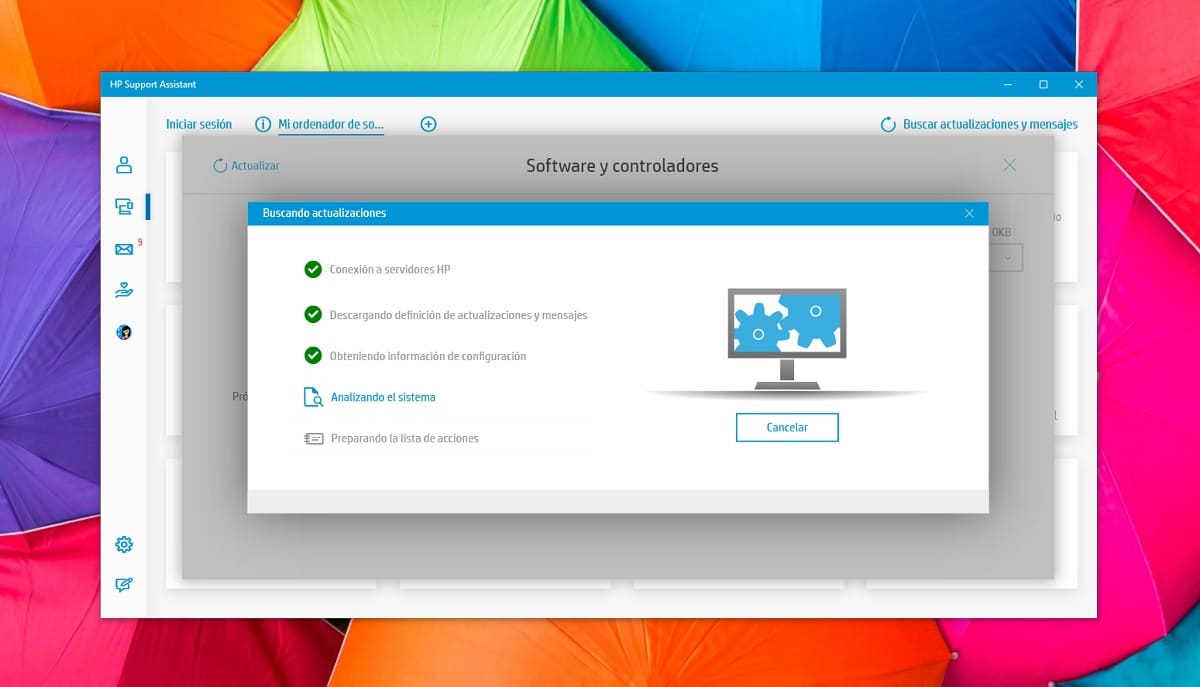
Gaar ahaan, Weligay ma aan jeclayn rakibidda software-ka soo saaraha of our printer ayaa ina soo bandhigay.
Sababta ugu weyn ee aan loo samayn waa in Windows, keligiis, uu awoodosi fiican u aqoonso daabacaha oo ku rakib darawalada u dhigma.
Intaa waxaa dheer, waxay awood u leedahay noo ogolow in aan dooranno nooca warqadda labadaba kaas oo aan rabno in aan ku daabacno tayada dukumeentiga aan rabno in aan daabacno.
Si kastaba ha ahaatee, mararka qaarkood waxaa laga yaabaa inuu joojiyo shaqada sidii ay samaysay oo nagu qasabtay in aanu rakibno software-ka soo saaraha.
Software-ka ay bixiyaan soosaarayaasha daabacadaha waxaa ka buuxa apps aan faa'iido lahayn si aad u iibsato kartoonada, sawirada daabacdo, qaab-dhismeedka daabacaadda...
Sidoo kale, ku dar dhowr tillaabo oo dheeri ah taasi waxay nagu qasbeysaa inaan waqti dheer ku qaadano inaan dukumeentiga u dirno daabacaha.
Haddii daabacahaagu aanu rabin inuu daabaco gabi ahaanba oo dukumeentiga daabacadu ka lumo kombuyuutarkaaga, waa inaad isku daydaa rakib software soo saaraha.
Saxiix safka daabacaadda

Al safka daabacaada, Waxaan meesha ka saaraynaa dhammaan dukumeentiyada safka ugu jira daabacaadda, labadaba ka kombuyuutarkeena iyo ka daabacaha iyada oo aan loo baahnayn in la damiyo kan dambe.
Habkan waxa kaliya oo lagu samayn karaa iyada oo loo marayo khadka taliska Windows, iyada oo la marinayo isla markiiba amarka, fulinta qaabka maamulka
Haddii aynaan ku furin khadka taliska ee ogolaanshaha maamulaha, ma yeelan doono ogolaanshaha si aan u tirtirno dhammaan shaqooyinka daabacaadda ee ku jira kumbuyuutarkayaga.
Si aad u gasho khadka taliska, waxaan ku qornaa CMD sanduuqa raadinta. Natiijada ugu horeysa ee la soo bandhigay, Command Prompt, midig-guji oo dooro U dil maamul ahaan.
Marka xigta, waxaan ku qornaa sadarradan soo socda.
- mootada net jooji
- Amarkani wuxuu qaboojinayaa dhammaan shaqooyinka daabacan.
- spooler net bilaw
- Amarkan, waxaanu dib u hawlgelinaynaa safka daabacaada.
Dib u rakib daabacaha
Haddii daabacuhu uu si fiican u shaqaynayay ilaa hadda, waxay u badan tahay in mid ka mid ah abka aad dhawaan rakibtay waxay faragelin ku haysaa shaqada darawaliinta daabacadaha.
Si meesha looga saaro in tani ay tahay kiiska, waxa ugu fiican ee aan sameyn karno waa ka saar daabacaha oo dib u rakib. Si aad u tirtirto daabacaha gudaha Windows 10, waa inaan raacnaa tillaabooyinkan:
Sida loo tirtiro daabacaha gudaha Windows
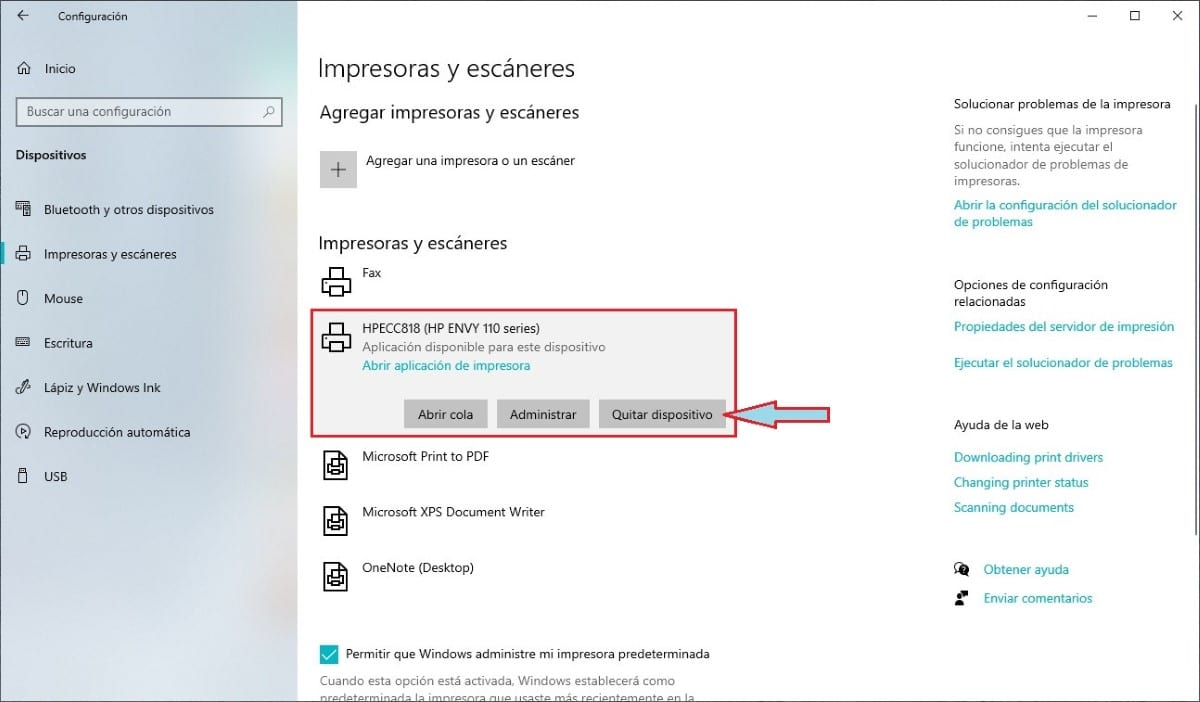
- Waxaan marin u helnaa Fursadaha qaabeynta Windows (waxaan ku samayn karnaa iyada oo loo marayo furaha furaha furaha Windows + i).
- Marka xigta, dhagsii Aaladda.
- Marka xigta, safka bidix, guji Daabacayaasha iyo iskaanka.
- Hadda, tiirka midig, dhagsii daabacaha oo dooro Ka saar qalabka.
Sida loo rakibo daabacaha gudaha Windows
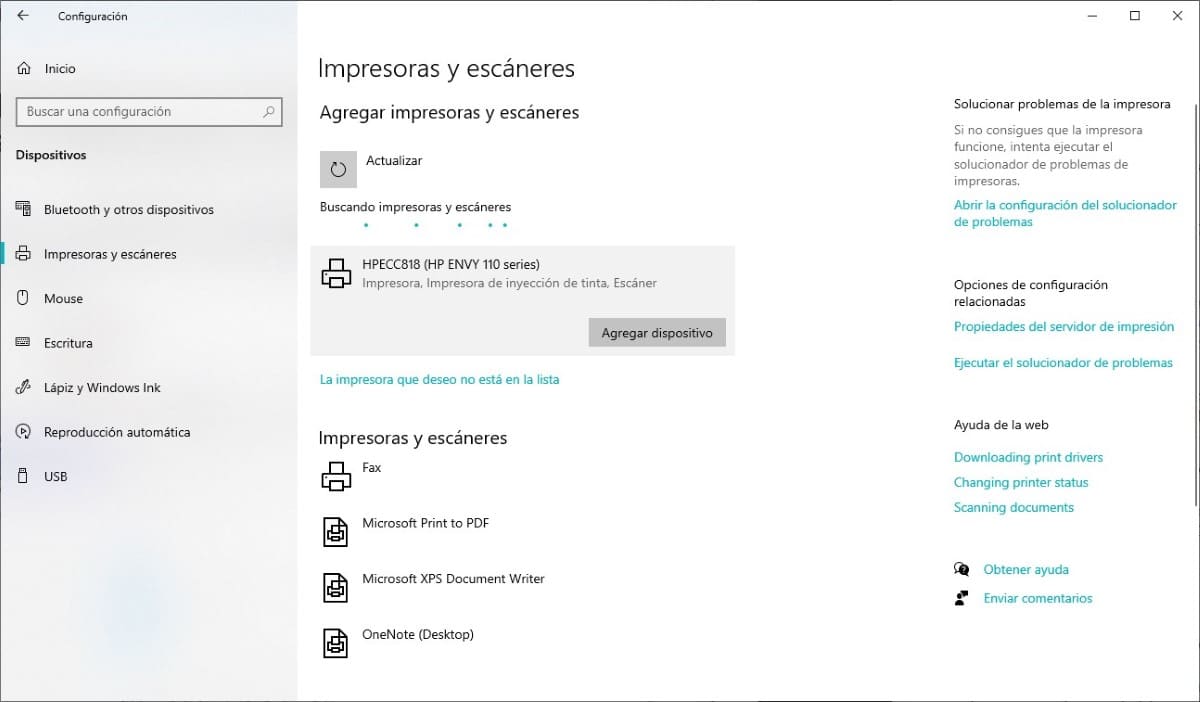
Waxa ugu horeeya ee ay tahay inaan sameyno ayaa ah shid daabacaha oo ku xidh kombayutaradayada iyada oo loo marayo dekedda USB. Si toos ah, Windows ayaa aqoonsan doonta daabacaha oo bilaabi doonta ku rakibida dhammaan darawallada lagama maarmaanka ah si ay u shaqeyso.
Haa, shirkadu waxay ku shaqeysaa a Xiriirka WiFi, waa inaan fulinaa tillaabooyinka aan hoosta kugu tusinayo:
- Daabacuhu wuu shidan yahay, waxaan galeynaa Fursadaha qaabeynta Windows (Windows Key + i) oo gal qaybta aaladaha.
- Tiirka bidix, guji Madbacadaha iyo iskaanka.
- Hadda, waxaan aadeynaa tiirka dhanka midig, halkaasoo ay tahay inaan gujino Ku dar daabace ama sawir qaade.
- Si toos ah qalabku wuxuu aqoonsan doonaa daabacaha ku xiran shabakadayada. Si aad u rakibto, dhagsii Kudar aaladda.
La xidhiidh soo saaraha
Haddii mid ka mid ah hababka aan ku tusay maqaalkan uusan xallin dhibaatada uu kumbuyuutarkaagu ku soo bandhigayo daabacaha, waa inaad gasho Qaybta FAQ (FAQ ee af-soomaaliga loo soo gaabiyo) halkaas oo aad u badan tahay inaad xal ka heli doonto.
La xidhiidh maamulaha nidaamkaaga
Haddii aad la kulanto dhibaatada shaqada, uma baahnid inaad isku daydo xalalka, maadaama, ay u badan tahay, sababta daabacuhu ma rabo inuu la xiriiro kombayutaradayada waxaa sabab u ah cilad ka jirta qaabeynta IP-ga daabacaha, dhibaatada ogolaanshaha, dhibaatada shabakad ama server…
Isticmaale shabakad shirkad ahaan, ma heli doontid rukhsadaha lagama maarmaanka ah si loo sameeyo wax ka bedelka lagama maarmaanka u ah daabacaha inuu si sax ah u shaqeeyo.
Shaqada maamulaha nidaamka waa inuu ka dhigo wax walba si sax ah iyo xalliya dhib kasta kuwaas oo leh kombiyuutaro iyo qalab ku xiran shabakada.